- Muallif Jason Gerald [email protected].
- Public 2023-12-16 11:45.
- Oxirgi o'zgartirilgan 2025-01-23 12:51.
Internet Explorer -da ko'rish tarixini mobil va ish stoli versiyalarida bir necha usul bilan o'chirib tashlashingiz mumkin. Hatto ma'lum saytlar yoki sahifalarni tarixingizdan o'chirib tashlashingiz mumkin. Dasturning versiyasiga qarab Internet Explorer -ning ish stoli versiyasidagi "Xavfsizlik" yoki "Internet Explorer" menyusi orqali ko'rish tarixini o'chirib tashlang. Ayni paytda, telefoningizdagi ko'rish tarixini o'chirish uchun "Sozlamalar" menyusiga barmog'ingiz bilan kirishingiz kerak.
Qadam
4 -usul 1: Internet Explorer 10 va Mobile 11 -dan foydalanish
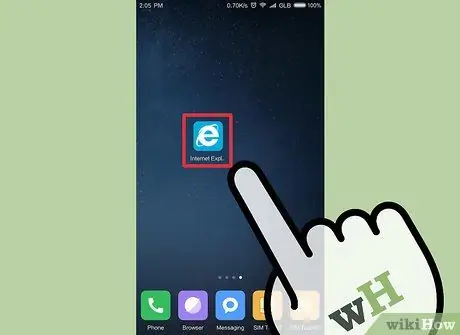
Qadam 1. Odatdagidek ochish uchun bosh ekrandan yoki ilovalar ro'yxatidan Internet Explorer belgisiga teging
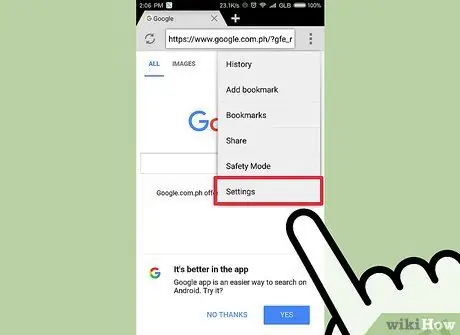
Qadam 2. "Sozlamalar" menyusini oching
Barmog'ingizni ichki o'ngdan ichkariga suring, keyin paydo bo'lgan menyudan "Sozlamalar" ni bosing.
Agar siz sichqonchani ishlatayotgan bo'lsangiz, ekranning o'ng pastki burchagiga suring va paydo bo'lgan menyudan "Sozlamalar" -ni tanlang
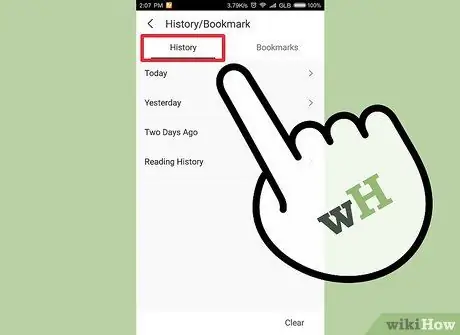
Qadam 3. Brauzer tarixini oching
"Tanlovlar" ni bosing, keyin "Tarix" bo'limida "Tanlash" -ni tanlang.
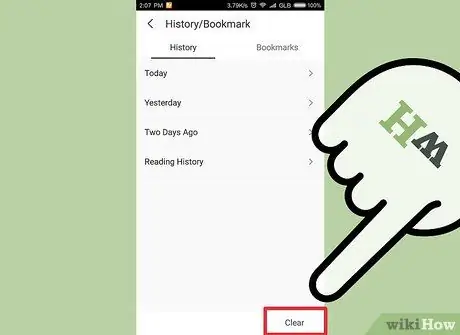
Qadam 4. ko'rish tarixini o'chirish
"Ko'rish tarixi" yonidagi katakchani belgilang, so'ngra yozuvlarni tanlagandan so'ng "O'chirish" ni bosing yoki bosing. Siz tanlagan yozuv tarixdan o'chiriladi.
4-usul 2: Xavfsizlik menyusidan foydalanish (Internet Explorer 8-11)
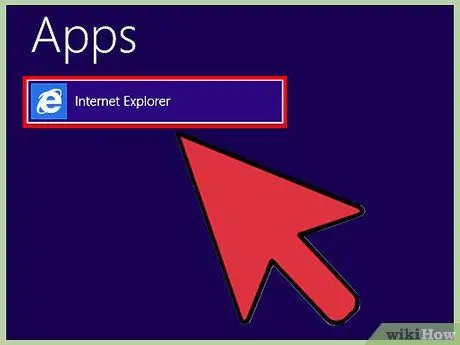
Qadam 1. Brauzerni ochish uchun Internet Explorer belgisini bosing
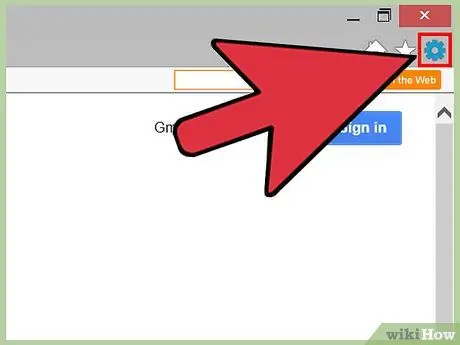
Qadam 2. "Asboblar" menyusini oching
U ekranning o'ng yuqori burchagida va tishli belgi mavjud. "Asboblar" menyusiga kirish uchun belgini bosing.
Agar siz Internet Explorer 8 dan foydalanayotgan bo'lsangiz, menyu satrida tishli belgi o'rniga "Asboblar" menyusini topasiz
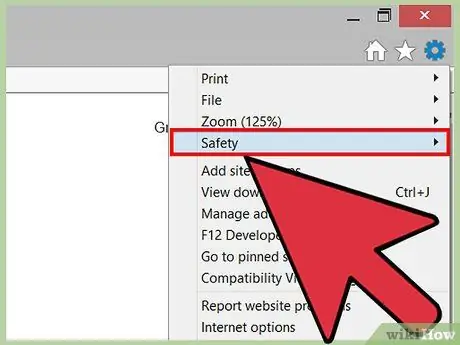
Qadam 3. Brauzer tarixini o'chirishni boshlang
"Asboblar" tugmachasini bosgandan so'ng, "Xavfsizlik" tugmasini bosing.
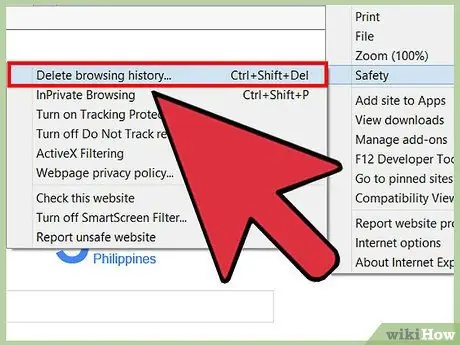
Qadam 4. "Brauzer tarixini o'chirish" ni bosing. "Siz ekranda o'chiriladigan ma'lumotlarni tanlash imkonini beruvchi dialog oynasini ko'rasiz.
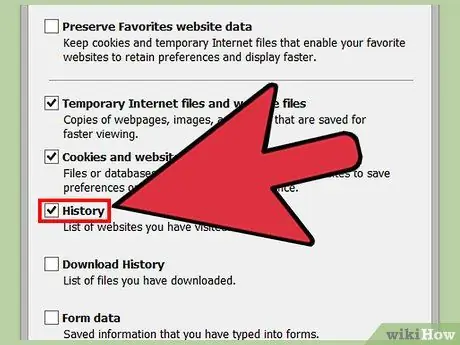
Qadam 5. O'chirmoqchi bo'lgan ma'lumotlarni tanlang
Brauzer tarixini tozalash uchun "Ko'rish tarixi" (yoki "Tarix") katagiga belgi qo'ying.
- Shuni yodda tutingki, keshlangan rasmlar, vaqtinchalik internet fayllari, cookie fayllari, yuklab olish tarixi, saqlangan ma'lumotlar va parollar, himoya ma'lumotlari, ActiveX va Do not Track filtrlari va xatcho'plar ham o'chirilishi mumkin.
- Internet Explorer 8 va undan yuqori versiyalarida, agar siz cookie fayllari va xatcho'plarni o'chirishni xohlamasangiz, Sevimlilar veb -sayt ma'lumotlarini saqlash variantini belgilang.
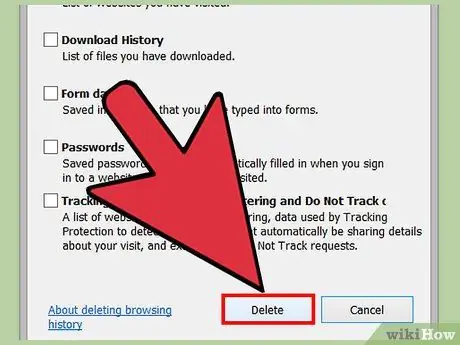
Qadam 6. Brauzer tarixini o'chirish uchun "O'chirish" tugmasini bosing
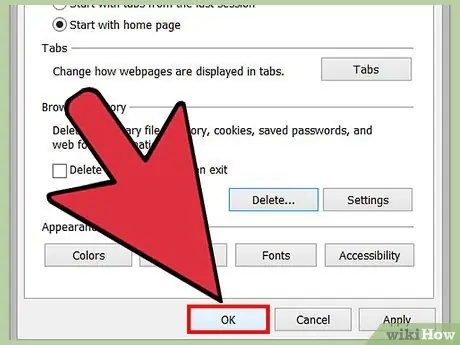
Qadam 7. Chiqish uchun "OK" tugmasini bosing
Brauzer tarixi ham o'chiriladi.
3-usul 4: Internet parametrlari menyusidan foydalanish (Internet Explorer 7-11)
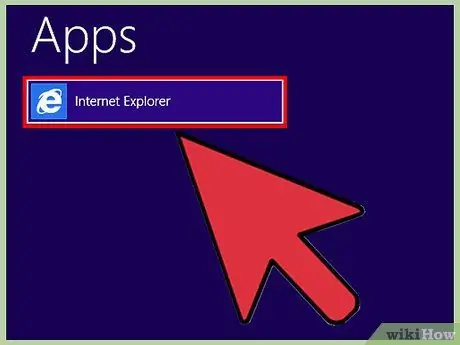
Qadam 1. Brauzerni ochish uchun Internet Explorer belgisini bosing
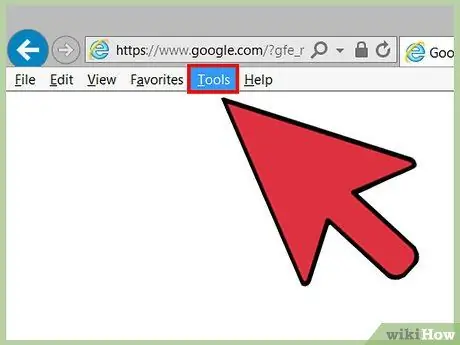
Qadam 2. "Internet imkoniyatlari" ni oching
Ushbu parametr menyu satrida "Asboblar" ostida joylashgan.
- Agar siz Internet Explorer 9-dan foydalanayotgan bo'lsangiz, ekranning o'ng yuqori burchagidagi tishli belgini toping.
- Shuningdek, "Internet imkoniyatlari" variantiga Boshqarish paneli orqali kirishingiz mumkin. Boshqarish paneli oynasida "Tarmoq va Internet" -ni tanlang, so'ng "Internet -ni tanlash" -ni bosing.
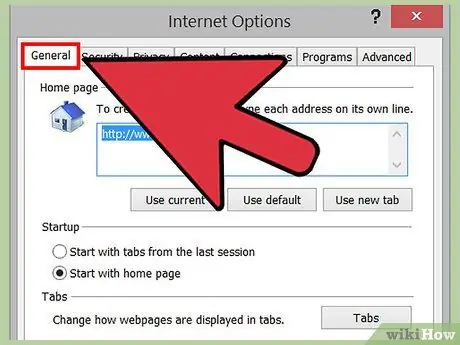
Qadam 3. "Internet imkoniyatlari" menyusida "Umumiy" yorlig'ini tanlang
Bu yorliq chap tomondagi birinchi tab.
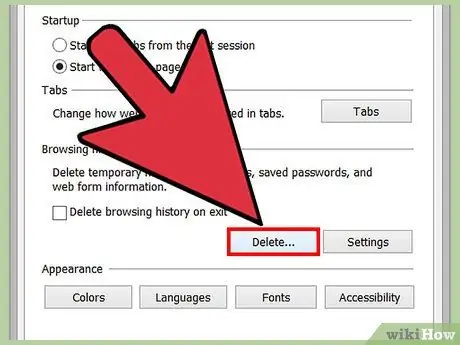
Qadam 4. "Umumiy" ko'rinishida, aynan "Ko'rish tarixi" bo'limida "O'chirish" tugmasini bosing …".
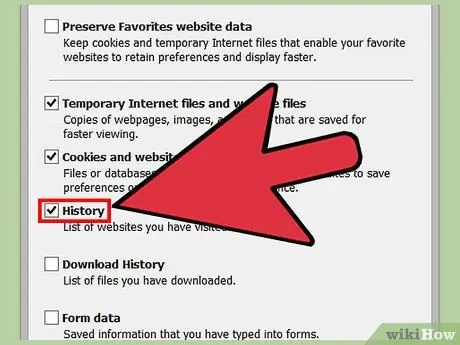
Qadam 5. Agar belgilash orqali o'chirmoqchi bo'lgan ma'lumotlarni tanlang
Brauzer tarixini tozalash uchun "Ko'rish tarixi" (yoki "Tarix") katagiga belgi qo'ying.
- Shuni yodda tutingki, keshlangan rasmlar, vaqtinchalik internet fayllari, cookie fayllari, yuklab olish tarixi, saqlangan ma'lumotlar va parollar, himoya ma'lumotlari, ActiveX va Do not Track filtrlari va xatcho'plar ham o'chirilishi mumkin.
- Internet Explorer 8 va undan yuqori versiyalarida, agar siz cookie fayllari va xatcho'plarni o'chirishni xohlamasangiz, Sevimlilar veb -sayt ma'lumotlarini saqlash variantini belgilang.
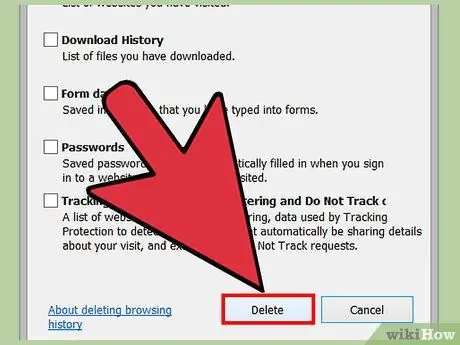
Qadam 6. Brauzer tarixini o'chirish uchun "O'chirish" tugmasini bosing, keyin so'ralganda harakatni tasdiqlash uchun "Ha" tugmasini bosing
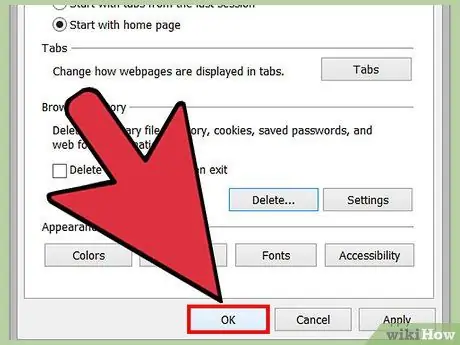
Qadam 7. Chiqish uchun "OK" tugmasini bosing
Brauzer tarixi ham o'chiriladi.
4 -usul 4: Muayyan saytlar uchun tarixni tozalash
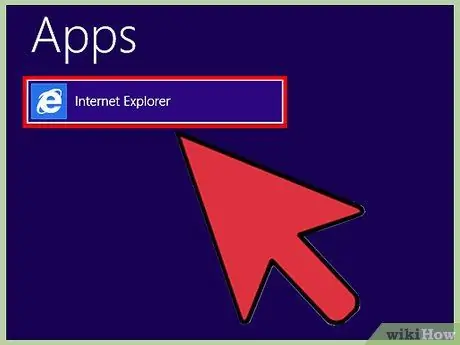
Qadam 1. Brauzerni ochish uchun Internet Explorer belgisini bosing
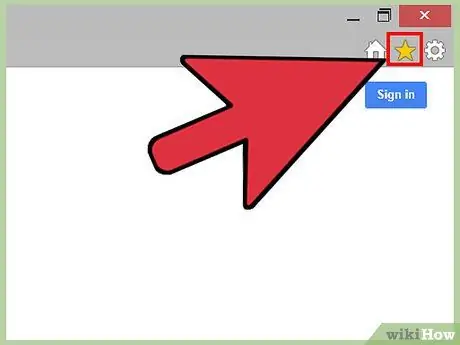
Qadam 2. "Sevimlilar" menyusini oching
Oynaning yuqori o'ng burchagidagi yulduzcha shaklidagi "Sevimlilar" belgisini bosing yoki bosing.
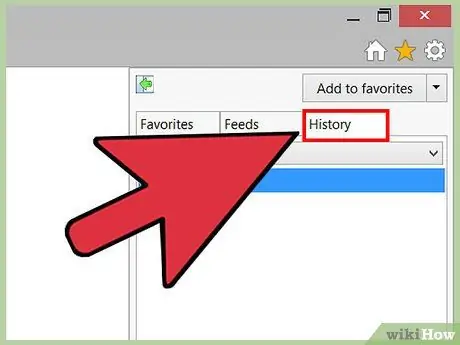
Qadam 3. Brauzer tarixiga kiring
"Sevimlilar" maydonidagi "Tarix" yorlig'ini bosing yoki bosing.
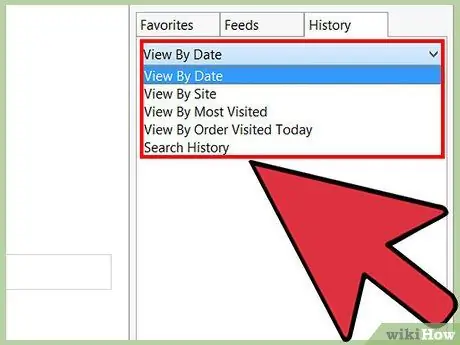
Qadam 4. Tarix ko'rinishini tanlang
"Tarix" yorlig'i ostidagi menyuni bosing, keyin saralash variantini tanlang. Tarixni sana, sayt, tashriflar soni yoki tashriflar tartibi bo'yicha ko'rsatish mumkin.
Shuni yodda tutingki, agar siz o'z tarixingizni saytlar bo'yicha ko'rayotgan bo'lsangiz, istalgan saytni sichqonchaning o'ng tugmasi bilan ochishingiz va o'sha saytda tashrif buyurgan sahifalarni ko'rishingiz mumkin
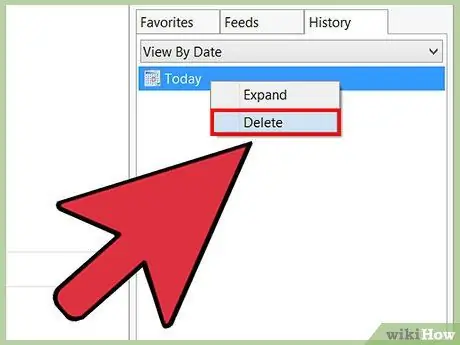
Qadam 5. Brauzer tarixidan ma'lum saytlarni olib tashlang
Ro'yxatdagi istalgan sayt manzilini bosing va ushlab turing, keyin paydo bo'lgan menyudan "O'chirish" tugmasini bosing.
Bundan tashqari, saytni ko'rish tarixidan o'chirib tashlashingiz mumkin, har qanday sayt manzilini o'ng tugmasini bosib, menyudan "O'chirish" -ni tanlang
Maslahatlar
- Windows 10 -dan boshlab Internet Explorer -ni Microsoft Edge almashtirdi. Windows 10 foydalanuvchilari hali ham Internet Explorer -ga Cortana -da "Internet Explorer" yoki qidiruv maydonida qidirish orqali kirishlari mumkin.
- Internet Explorer 11 -dan foydalanganda, "Ko'rish tarixini o'chirish" muloqot oynasiga Ctrl+⇧ Shift+Del tugmalarini bosish orqali kirishingiz mumkin.
- Internet Explorer 11 -dan foydalanganda, ko'rish tarixini avtomatik ravishda o'chiriladigan qilib sozlash mumkin. "Internet imkoniyatlari" ni oching, so'ng "Umumiy" yorlig'ini bosing. Shundan so'ng, "Chiqish paytida ko'rish tarixini o'chirish" katagiga belgi qo'ying.
- Internet Explorer -da Internetdan foydalanish bilan bog'liq qo'shimcha fayllarni (rasmlar va saqlangan veb -sahifalar kabi) olib tashlash uchun "Internet imkoniyatlari" ga o'ting. Shundan so'ng, "Kengaytirilgan" yorlig'ini bosing va "Brauzer yopilganda vaqtinchalik Internet fayllari papkasini bo'shatish" katagiga belgi qo'ying.






